迅捷路由器怎么设置密码(迅捷路由器密码设置)
一、迅捷路由器怎么设置密码
1、打开手机,然后连接fast无线网络,如下图所示:
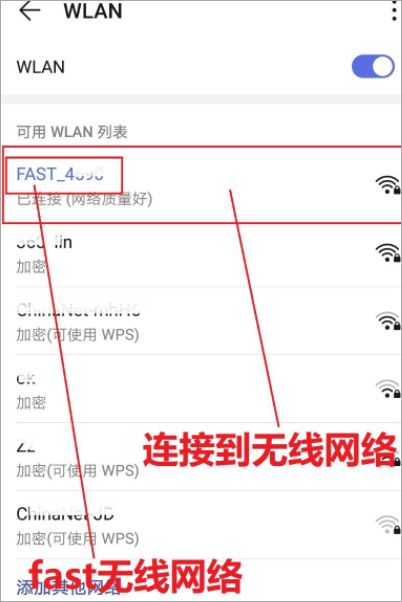
2、打开手机百度app,进入百度搜索界面,如下图所示:
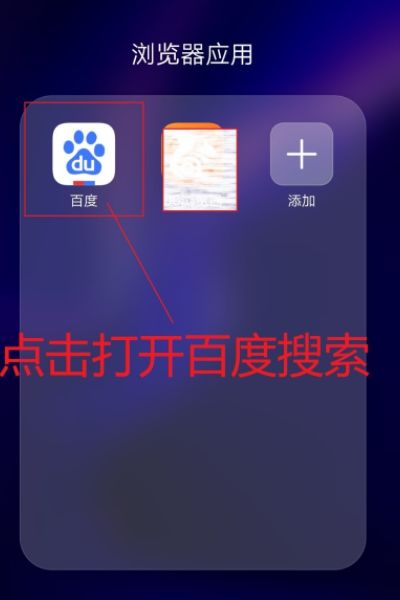
3、在搜索界面的搜索框输入“192.168.1.1”,然后点击“访问”,进入fast路由器登录界面,如下图所示:
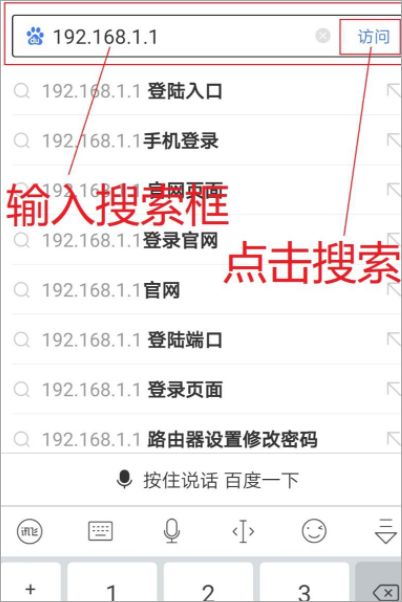
4、进入无线路由器之后,点击【网络参数】,【LAN口设置】,修改无线路由器默认的IP地址,修改完成之后点击【保存】。
(如果想继续使用路由器默认的IP地址,此步可以忽略)
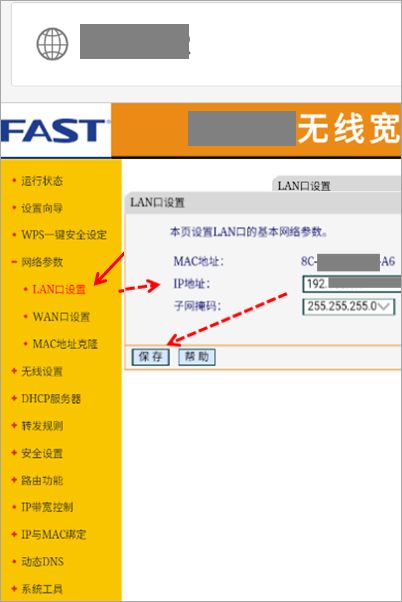
5、点击【WAN口设置】,在“WAN口连接类型”里面选择“PPPoE”(即:宽带账号连接,可以根据实际情况选择),再输入宽带账号、密码之后并点击【保存】。
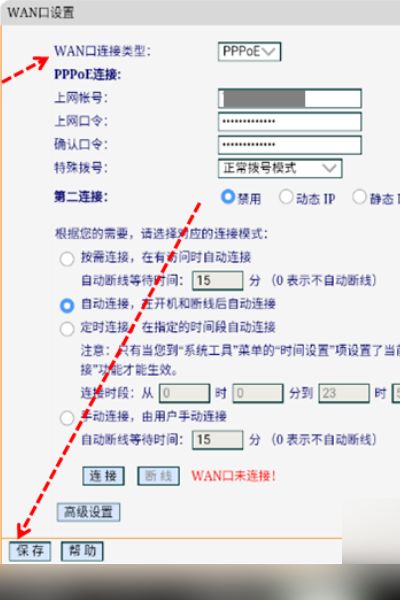
6、点击【无线安全设置】,选择“WPA-PSK/WPA2-PSK”,在“PSK密码”输入框里面输入要设置的WiFi密码,然后点击【保存】。
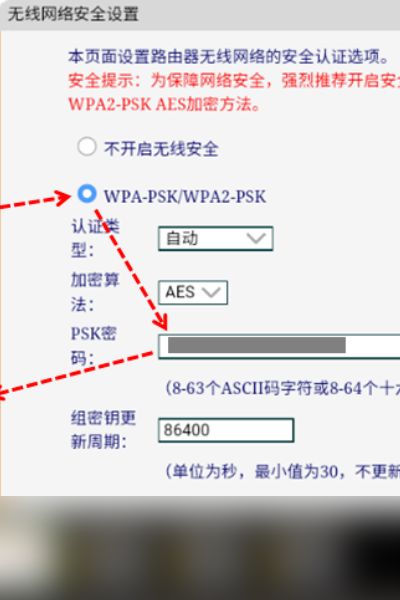
二、迅捷路由器密码设置
迅捷路由器配置简单,不过对于没有网络基础的用户来说,完成路由器的安装和配置密码,仍然有一定的困难,本文我将介绍迅捷无线路由器的web管理登陆密码和无线Wi-Fi密码的设置与修改方法!
迅捷无线路由器设置密码的方法:迅捷路由器登录密码设置
1、登陆到Fast路由器的web管理界面:在浏览器中输入192.168.1.1(Fast路由器的默认管理地址)--->在弹出的对话框中输入默认的登陆用户名:admin、默认登陆密码:admin----->点击“确定”。
2、修改Fast路由器的登陆密码:在Fast路由器的web管理界面中,点击“系统工具”---->再点击“修改登录口令”---->然后在右侧的“原用户名”后输入admin(以你自己刚才登录时的用户名为准),在“原口令”后面输入默认的登陆密码admin;在“新用户名”后输入一个新的用户名,如果不需要更改用户名可以继续输入默认的.登录用户名admin;在“新口令”后填写新的登录密码,然后在“确认新口令”后面再填写因此刚才输入的新密码---->点击“保存”。
PS:点击保存后,Fast路由器会立刻弹出一个重新登录的对话框,输入用户名和更改后的密码重新登陆即可.
迅捷无线路由器设置密码的方法:无线Wi-Fi密码设置
无线Wi-Fi开始的时候可能没有设置密码,或者设置的密码比较简单,因此需要重新设置一个新的、复杂的验证密码,下面将介绍Fast无线路由器中无线Wi-Fi密码的修改方法:
1、进入Fast路由器中的“无线安全设置”:在Fast路由器的web管理界面中点击“无线设置”---->再点击“无线安全设置”。
2、设置Fast路由器的无线Wi-Fi密码:在你启用的加密方式下面的“PSK密码”后面输入新的Wi-Fi验证密码(PSK密码就是无线Wi-Fi连接时的验证密码)---->点击最下面的“保存”.至此就完成了Fast无线路由器中Wi-Fi密码的设置/修改。
三、怎样用手机设置迅捷路由器密码
1、先将网线(猫出来的网线)插在路由器的WAN口,开启无线路由器的电源。
2、手机打开无线搜索路由器,连接无线路由器(新路由器密码为空)。
3、打开浏览器在地址栏填上路由器设置网址:192.168.1.1(路由器背面有标注)。
4、然后输入账户名和密码(路由器背面也有原始数据的提示)点击确定。
5、进入设置界面之后,按照设置向导选择上网方式,输入账号及密码。
6、保存,点击无线设置,点击无线安全设置,输入无线密码后,保存重启路由器即可。
7、如果异常,不妨点击路由器的重置按钮,再设置一下路由器即可。











